Guía rápida y consejos para sacar tus fotos en papel (o en otros formatos) con buena calidad y de la forma más sencilla posible.

En esta guía vamos a priorizar la sencillez.
Queremos sacar en papel una serie de fotografías que tenemos en formato digital (de nuestra cámara, móvil, etc.)
No vamos a entrar en la parte de gestión de color. Si tienes un monitor de cierta calidad y un equipo para calibrar tu monitor, entonces te interesa seguir todo el flujo de trabajo de gestión de color. Esto lo veremos en otro artículo.
Vamos a ver algunos conceptos y algunos consejos básicos relacionados con la impresión de fotos.
- Resolución de imagen vs resolución de impresión
- Tamaños más utilizados para imprimir fotos
- Relación de aspecto
- Resolución de imagen y calidad de impresión
- Gestión de color
- Ajustes de imagen antes de enviar a imprimir
- Formato del archivo de imagen
- ¿Imprimir en casa o a través de un servicio externo?
- Elección de soporte y acabado
- Resumen
Resolución de imagen vs resolución de impresión
La resolución de una imagen digital nos habla del número total de puntos que forman la imagen.
Vamos a suponer que nuestra cámara genera imágenes con una resolución de 20Mpx (20 millones de píxeles). Cada imagen tiene 5400 x 3600 píxeles.
La imagen digital no tiene medidas físicas.
Las medidas físicas dependerán de la superficie en la que proyectamos o representamos la imagen: un monitor de un ordenador, una pantalla de móvil o un papel…
Imagina por ejemplo que representamos la imagen (todos sus puntos) en un formato pequeño, de 10 x 10 cm (no nos preocupa ahora la relación de aspecto, vamos a suponer que es una imagen cuadrada).
Y por otro lado la imprimimos o la proyectamos (todos sus puntos) en una superficie muy grande, de 10 x 10 m.
En el primer caso los puntos estarán muy juntos entre sí, con una densidad muy alta, y será imposible diferenciarlos a simple vista.
En el segundo caso cada punto mediría unos 2 mm de lado y sería posible diferenciarlos a simple vista si nos acercamos mucho: se vería la imagen ‘pixelada’ a esa distancia.
Cada una de esas imágenes (impresas o proyectadas) tiene una resolución física diferente.
La resolución física para imagen impresa se mide normalmente en puntos por pulgada PPP o DPI (dots per inch).
La resolución física para una imagen proyectada en una pantalla se mide en PPI (pixels per inch).
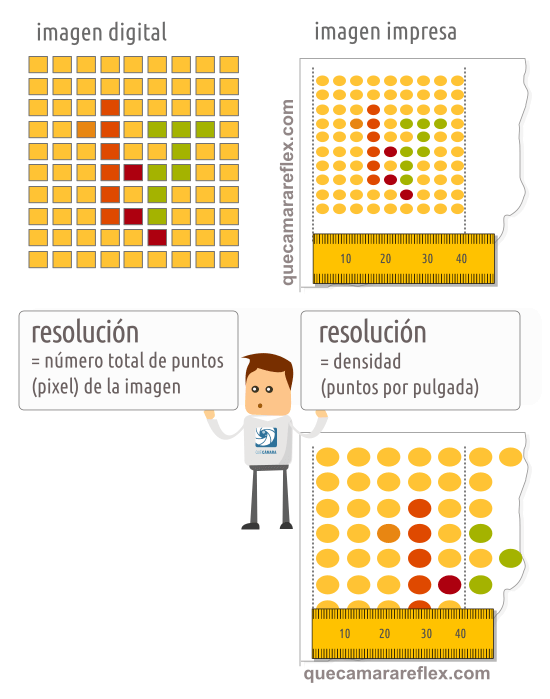
A modo de resumen:
- La resolución digital (sensor o imagen) nos habla del número de píxeles que forman la imagen (ancho x alto de la imagen en píxeles si lo quieres ver así). En una imagen digital no tiene sentido hablar de ppp / DPI.
- La resolución de impresión nos habla de densidad de puntos (por unidad de longitud) en el soporte donde se va a mostrar esa imagen.
Resoluciones de impresión (densidades) más utilizadas
- 300 ppp
Es una resolución que permite ver imágenes impresas de cerca, como veríamos una foto en nuestra mano, un álbum, etc. Nuestros ojos no serían capaces de distinguir los puntos individuales. - 150 ppp
Es una resolución intermedia que ofrece una calidad aceptable para fotos / imágenes que vamos a contemplar de cerca y una calidad excelente para imágenes que vamos a contemplar a cierta distancia (p.e. un cuadro o un póster) - 72 ppp
Históricamente era la resolución de muchos monitores de ordenador, y por asociación de ideas se quedó el mito de los 72 ppp para la imagen ‘digital’ o para la web (puedes calcular la resolución física real de tu monitor a partir del número de píxeles horizontales, p.e. 1920px, y la medida física, p.e. 20 pulgadas. En este ejemplo: 1920 / 20 aproximadamente 96 ppp, pero es la resolución que ofrece tu monitor, no la de la imagen digital).
Tamaños estándar de impresión
El tamaño estándar más usado ha sido históricamente el de 4 x 6 pulgadas (10 x 15 cm)
Es la típica foto que hemos visto dentro de los álbumes familiares de toda la vida.
La ventaja de ese formato es que es un buen compromiso entre tamaño y precio. Tamaño suficiente para ver la foto y los detalles con claridad pero sin que ocupe mucho espacio.
Otros formatos muy utilizados:
- 9 x 13 cm
- 10 x 13 cm
- 10 x 14 cm
- 10 x 15 cm (3:2)
- 11 x 15 cm (4:3 aprox.)
- 13 x 17 cm
- 12 x 18 cm (3:2)
- 13 x 18 cm (4:3 aprox.)
- 13 x 19 cm
- 15 x 20 cm (4:3)
- 20 x 25 cm
- 20 x 30 cm (3:2)
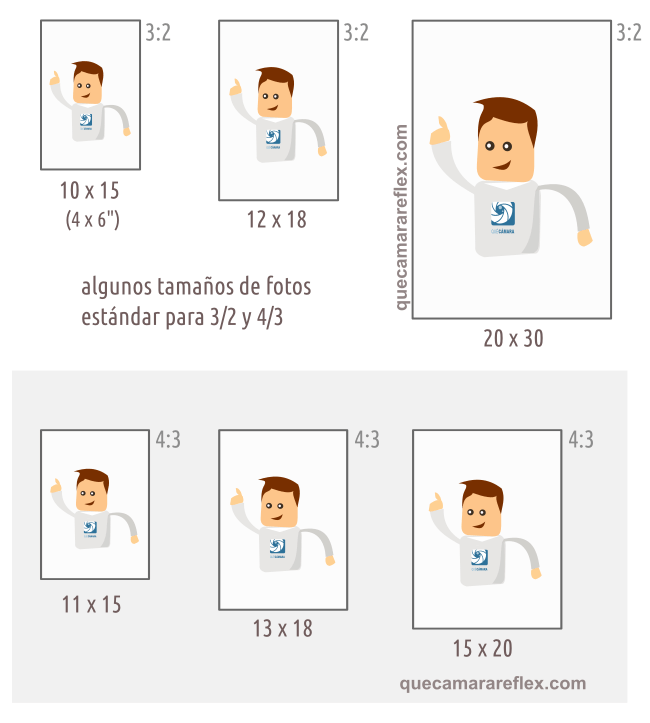
A partir de esos tamaños ya entraríamos en lo que sería impresión de medio y gran formato, y los tamaños van a depender de cada laboratorio, imprenta o servicio de impresión fotográfica.
Además hay soportes especiales, como los álbumes de fotos personalizables, en los que cada foto puede tener el tamaño que queramos dentro de las medidas físicas del álbum.
Relación de aspecto
La relación de aspecto se calcula dividiendo el lado más largo de la imagen por el lado más corto.
En una imagen digital utilizamos como unidad los píxeles: cuántos mide de ancho y cuántos mide de alto.
Por ejemplo, si tenemos una imagen de 6000 x 4000 px (correspondería con una imagen de 24 Mpx) su relación de aspecto es: 3/2 (1.5)
Por otro lado tenemos la relación de aspecto del soporte (el tamaño físico del papel).
Por ejemplo, si queremos imprimir a 10 x 15 cm, su relación de aspecto es: 15 / 10, es decir: 3/2
Como la relación de aspecto coincide, la imagen encaja perfectamente en el soporte. Ni sobra ni se queda corta por ninguno de los lados.
En la lista de arriba de tamaños típicos de soporte (papel fotográfico) he marcado en negrita los que siguen la proporción 3/2 (cámaras APS-C y Full Frame por ejemplo) y en la imagen también aparecen tamaños que irían bien con la relación de aspecto 4/3 (cámaras Olympus / Panasonic con sensor Micro 4/3).
Pero ten en cuenta que puedes imprimir la imagen de cualquier cámara en cualquier soporte.
Si la relación de aspecto nuestra imagen digital no coincide con la del soporte tendremos que hacer algún tipo de recorte o ajuste en edición.
Por ejemplo, si tu cámara genera imágenes con formato 3/2 y quieres imprimir en un papel con relación de aspecto 4/3 tendrás que recortar tu imagen para que se adapte (o añadir bordes para rellenar el lado donde la imagen no cubre todo el soporte).
Lo importante es que las relaciones de aspecto de la imagen digital y del soporte de impresión coincidan.
Recuerda: recortar y ajustar el encuadre (o rellenar con bordes).
No redimensiones la imagen para forzar la nueva relación de aspecto. Estarías comprimiendo o estirando la forma de la propia imagen, distorsionando su contenido.
Es importante que el contenido de la imagen conserve siempre su relación de aspecto original.
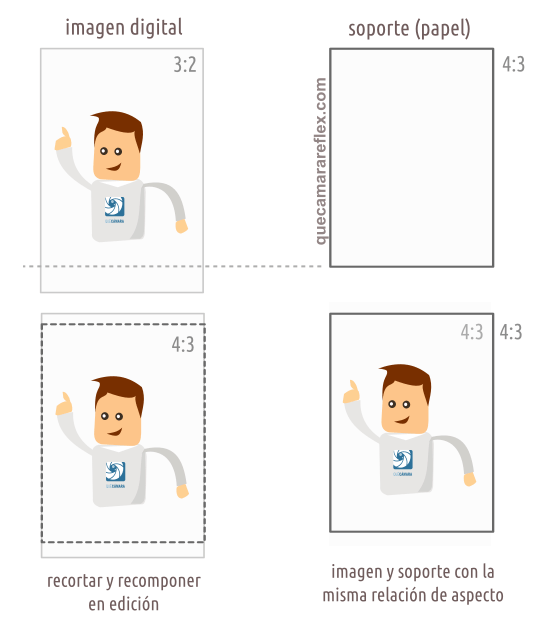
Todos los programas de edición tienen alguna herramienta de recorte en la que podemos indicar la relación de aspecto. O lo podemos calcular nosotros mismos para ver qué ancho y alto en píxeles corresponde con la relación de aspecto del soporte en el que queremos imprimir.
Es importante que esto lo hagas tú en edición. Si envías tus imágenes a imprimir y no coinciden con la relación de aspecto del soporte que has elegido los resultados puede que no sean óptimos: te arriesgas a obtener imágenes cortadas por donde tú no querías o fotos con bordes no deseados.
Resolución y calidad de impresión
Una vez que tenemos ajustada la relación de aspecto de nuestra imagen digital podemos hacernos una idea de la resolución final una vez impresa.
Más resolución equivale a más calidad, pero hay que tener en cuenta que a partir de una cierta resolución (p.e. 300 ppp) es muy difícil que podamos distinguir mejoras. Y en muchos casos esos 300 ppp serán el límite máximo que ofrece el servicio de impresión o la impresora (si imprimimos en casa).
¿Cómo estimamos la resolución de impresión?
La mayoría de los programas de edición te lo indican directamente en el apartado de redimensionar imagen. Pero es tan sencillo como:
Cogemos por ejemplo la medida del lado más largo de nuestra imagen digital (píxeles) y la del lado más largo del soporte (cm o pulgadas)
Para el ejemplo que teníamos:
- Imagen digital: 6000 px
- Soporte. Papel fotográfico: 15 cm -> 6 pulgadas
- Resolución de impresión: 6000 / 6 = 1000 ppp
Para imprimir en formatos estándar pequeños nos sobra resolución con prácticamente cualquier cámara por encima de los 2 Mpx.
Vamos a ver un ejemplo en gran formato. Por ejemplo un póster o un lienzo de 50 x 70 cm
- Imagen digital: 6000 px
- Soporte. Papel fotográfico: 70 cm -> 28 pulgadas
- Resolución de impresión: 6000 / 28 = 218 ppp
En este caso tendríamos una resolución inferior a los 300 ppp, pero por otra parte es un soporte que se verá a cierta distancia. Es una resolución más que suficiente.
Por encima de 150 ppp con los sistemas de impresión actuales vamos a obtener en general una muy buena calidad, con una reproducción excelente de los detalles de la imagen.
¿Cuál sería la resolución de imagen (Mpx) mínima para ese póster?
Vamos a hacer una estimación, suponiendo que queremos una resolución de impresión mínima de 150 ppp
- Soporte. Papel fotográfico: 70 cm -> 28 pulgadas
- Resolución de impresión: 150 ppp
- Imagen digital: 150 ppp x 28 pulgadas = 4200 píxeles (cámara de 12 Mpx)
Para impresiones de tamaño más grande podemos bajar incluso el criterio de densidad a 100 ppp o menos. Cuanto más grande es el soporte más lejos nos vamos a colocar para contemplarlo y no necesita una densidad de puntos tan grande para mantener la nitidez y el detalle.
Como ves, no tenemos que partir de una imagen digital de muy alta resolución para conseguir unas copias impresas de una calidad aceptable.
¿Reescalar?
Si ves que tu imagen se queda corta para un determinado tamaño de impresión podrías intentar hacer un reescalado, que equivaldría a que el programa de edición ‘inventa’ los píxeles necesarios hasta alcanzar una resolución de impresión (p.e. 300 ppp) para un tamaño (p.e. un lienzo grande).
Yo en general no lo recomiendo. Pero esto depende mucho de cada uno. Hay programas que pueden hacer un reescalado inteligente que ofrece muy buenos resultados.
Si por otra parte ves que tu imagen tiene más píxeles de los necesarios podrías intentar hacer un reescalado hacia abajo, para que la imagen final tenga menos píxeles.
La única ventaja de esta opción es que el fichero final será un poco más pequeño (en MB megabytes).
Tampoco lo recomiendo. Creo que es mejor enviar a imprimir la imagen con todos los píxeles originales (una vez hecho el recorte si hubiera sido necesario, etc.)
Gestión del color
Si queremos tener el control sobre el aspecto final de los colores de la foto impresa tendremos que seguir un flujo de trabajo en el que todos los dispositivos y todos los procesos estén calibrados.
Se trata de que los colores y matices que vemos en nuestra pantalla de edición sean realmente los que vamos a obtener al imprimir la imagen (o muy similares).
No vamos a entrar aquí en cómo se haría un flujo de trabajo de gestión del color, creo que sólo vale la pena si tienes un monitor de cierta calidad (con al menos soporte parcial de Adobe RGB) y un dispositivo para calibrarlo.
Este flujo de trabajo lo trataremos en otro artículo.
Para el 99% de nuestras fotos (como fotógrafos aficionados) vamos a obtener un resultado aceptable al imprimir directamente.
En la foto impresa es probable que los colores sean ligeramente diferentes a los que ves en tu pantalla, pero la foto en sí se va a ver bien, con colores coherentes.
Ajustes de la imagen antes de enviar a imprimir
Sólo voy a comentar algunos puntos:
Intenta utilizar el espacio de color Adobe RGB (en lugar de sRGB) en todo el proceso:
- Si disparas en RAW, verifica que tu programa de revelado / edición trabaja con Adobe RGB
- Si prefieres disparar en JPEG (yo recomiendo disparar en RAW siempre que sea posible), intenta configurar la cámara para que use Adobe RGB.
- Ten en cuenta que si tienes un monitor normal (espacio de color sRGB) no calibrado: los colores que ves en pantalla son una interpretación ligeramente diferente, pero al menos te servirá como referencia.
- En tu programa de edición configura también el espacio Adobe RGB y al guardar la imagen final, en JPEG por ejemplo, verifica que se guarda también con ese perfil.
Yo recomiendo trabajar con dos copias de la imagen:
- La original, que luego podemos decidir si la exportamos para publicar en internet (web, redes sociales, etc.). Y ésa la convertiríamos al espacio sRGB.
- La copia específica para enviar a imprimir, que mantiene el espacio de color Adobe RGB y sobre la que podemos hacer algunos ajustes como veremos ahora.
Como no estamos siguiendo el flujo de gestión de color no vamos a tener una idea exacta del resultado final una vez impresa.
Ya hemos comentado que en general vas a obtener buenos resultados.
Pero puedes intentar anticipar el comportamiento del sistema de impresión:
- La imagen impresa tiende a perder un poco de contraste. Se suele notar por ejemplo en los negros, que quedan más lavados (más hacia un tono gris oscuro).
Le puedes subir un poco el contraste global a tu imagen digital para compensar. Hablamos de cambios sutiles. - La imagen impresa tiende a perder nitidez.
Puedes compensar subiendo un poco el contraste local (enfoque en algunos programas) de tu imagen. - [Opcional] Si la imagen es oscura en su mayoría (por ejemplo una foto nocturna), la versión impresa tiende a mostrarla más clara, por lo que comentábamos antes de que los negros se pueden mostrar un poco más lavados. En ese caso quizás te interesa bajar el brillo o exposición de la imagen (entre 1/3 y 1/2 paso de luz, sólo cambios sutiles)
- [Opcional] Para imágenes con buena iluminación la versión impresa suele perder algo de ese brillo. Puedes probar a subir un poco la exposición (entre 1/3 y 1/2 paso de luz)
Formato de archivo de imagen
Lo ideal (si partes del fichero RAW de la cámara) sería generar un fichero TIFF (ficheros .tif) de 16 bits.
Cuanto mayor es el número de bits por píxel más se preserva la información de color.
Pero por otra parte se van a generar ficheros enormes, y realmente sólo lo vamos a notar si la imagen tiene ciertos degradados de color muy extensos y muy sutiles.
Si la guardas en JPEG (ficheros .jpg) la profundidad de color es de 8 bits por canal.
El fichero es mucho más pequeño pero cabe la posibilidad de que aparezca algo de banding / posterización en esos degradados que comentábamos.
Si vas a usar un servicio de impresión online tendrás que ver qué formatos acepta.
De todas formas, en la mayoría de los casos JPEG es más que suficiente.
Intenta, eso sí, guardar o generar la versión JPEG con una calidad muy alta: por encima de 95 de calidad (si tu programa de edición / revelado trabaja con una escala de 100) o a calidad máxima si sólo ofrece varias opciones.
¿Imprimir en casa o a través de un servicio especializado?
Cada uno tiene que hacer sus propios números.
En general sale más a cuenta imprimir a través de un servicio externo: una imprenta con servicio de impresión de fotos o un servicio de impresión online como Photosi o similar.
Piensa que una buena impresora supone una inversión importante, luego la tinta y el papel fotográfico, que no son baratos… Hay que imprimir mucho y con mucha frecuencia para amortizar la inversión.
Elección de soporte y acabados
La mayoría de servicios de impresión ofrecen la posibilidad de elegir muchos tipos de soporte: papel, lienzo, PVC, aluminio…
Todos los soportes suelen ofrecer muy buenos resultados.
Con respecto a la impresión en papel. Cada tipo de papel y cada acabado tiene características distintas:
- Brillo
El acabado en brillo suele ofrecer una imagen con más nitidez y contraste, y colores un poco más saturados. Es un acabado en el que se notan mucho las huellas de los dedos al tocar las fotos. Produce mucho reflejo (de la luz ambiente) y a veces puede resultar molesto al contemplar las fotos. - Mate
El acabado mate hace que la imagen pierda un poco de nitidez y los colores también se perciben un pelín más apagados. El papel suele tener cierta textura. No se notan tanto las huellas de los dedos. Produce menos reflejos.
Hay otros acabados (metálico, seda…) y papeles más especializados.
Esta parte es muy personal y subjetiva.
Si vas a imprimir fotos con colores muy vivos quizás el acabado en brillo va a potenciarlas. Para retrato, fotos con colores más suaves… el acabado mate suele dar ese toque más ‘artístico’. Pero como digo, es cuestión de gustos.
Resumen final
- Elige el soporte
Elige a qué tamaño quieres imprimir la imagen y el soporte (papel fotográfico, póster, PVC, aluminio…). También es interesante la opción del álbum digital si quieres imprimir fotos de un evento o una selección de fotos. - Acabado brillo, mate…
Esto depende sobre todo de tus gustos personales. El acabado en brillo va bien para fotos con colores muy vivos y mucho contraste. El acabado mate suele ir bien para fotos con colores suaves. Hay muchos acabados y tipos de papel con diferentes texturas. Al final es una cuestión de preferencias. - Relación de aspecto
Prepara tu imagen para que encaje perfectamente con la relación de aspecto del soporte. Si es necesario recórtala en tu programa de edición (o añade barras de relleno) - Resolución
La resolución de tu imagen es probablemente suficiente para la mayoría de los tamaños y formatos de impresión. No hagas reescalado. Envía la imagen con la totalidad de los píxeles. - Ajustes en la imagen
Al imprimir, la imagen suele perder un poco de contraste. Puedes subir un poco el contraste global, también subir un poco el contraste local / enfoque. Y dependiendo del tipo de imagen puedes tocar un poco el brillo (exposición) - Formato
En la mayoría de los casos es suficiente si enviamos la imagen en formato JPEG. En las opciones de JPEG verifica que tienes la calidad en ‘máxima’ o muy alta. Y verifica también que se guarda con el perfil Adobe RGB (que es con el que hay que intentar trabajar en todo el proceso)
